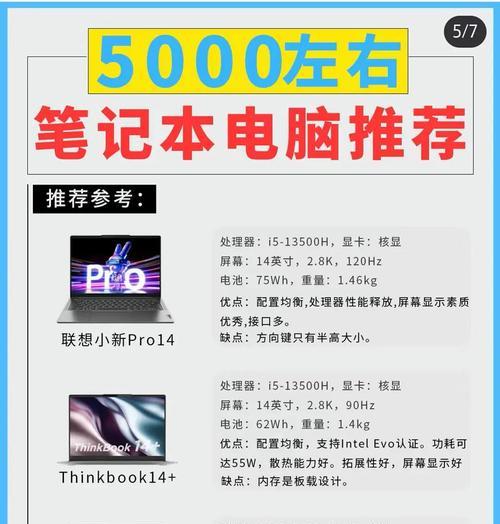在当今的数字时代,电脑已经成为我们日常生活中不可或缺的一部分。无论是工作、学习还是娱乐,人们都依赖于这个强大工具的便捷性和多功能性。然而,有时候,为了安全或管理的考虑,一些台式电脑会被设置为“封闭模式”,这意味着很多个性化和功能扩展受到限制。如果你需要将一台台式电脑设置为“不封闭模式”,该怎么做呢?本文将为你提供详细的步骤和技巧,确保你能够轻松实现这一转变。
一、了解封闭模式与不封闭模式的区别
了解封闭模式和不封闭模式的区别是十分必要的。封闭模式下,电脑的某些功能和设置可能受到限制,如无法安装新软件、更改系统设置、访问特定网站等。而开启不封闭模式,用户可以自由地对电脑进行设置和优化,安装各种需要的软件和应用,充分释放电脑的潜能。
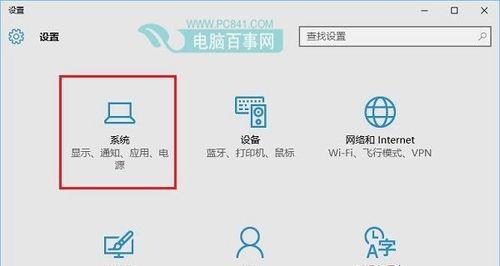
二、检查系统权限
1.管理员账户
要对台式电脑进行设置更改,你首先需要确保拥有管理员账户。通常情况下,出厂预装的系统默认管理员账户拥有最高权限,你可以通过以下步骤确认:
点击屏幕左下角的“开始”按钮。
在搜索框内输入“控制面板”并打开它。
进入“用户账户”,查看当前账户类型是否为“管理员”。
如果发现不是管理员账户,则需要设置一个新账户或修改现有账户为管理员权限。
2.管理员权限运行
接下来,我们需要以管理员身份运行相关系统设置程序,这样可以确保进行更改时不会遇到权限不足的问题。操作如下:
在搜索框中输入“命令提示符”。
在出现的应用列表中找到“命令提示符”,右键点击选择“以管理员身份运行”。

三、更改设置,解除限制
1.禁用组策略限制
如果电脑是通过组策略设置进行封闭的,你可以按照以下步骤解除:
在“以管理员身份运行”的命令提示符中输入“gpedit.msc”,按回车键打开本地组策略编辑器。
在左侧导航栏中依次展开“用户配置”>“管理模板”>“系统”。
找到并双击“不允许访问命令提示符”。
在弹出的窗口中选择“已禁用”,点击“应用”和“确定”。
2.禁用注册表编辑器限制
注册表编辑器被禁用也是常见的一种封闭手段,可以按照以下步骤启用:
在命令提示符中输入“regedit”启动注册表编辑器。
在注册表编辑器中,导航至“HKEY_CURRENT_USER\Software\Microsoft\Windows\CurrentVersion\Policies\System”。
如果存在“DisableRegistryTools”的键值,右键点击它并选择“修改”,将数值数据修改为0,点击“确定”。
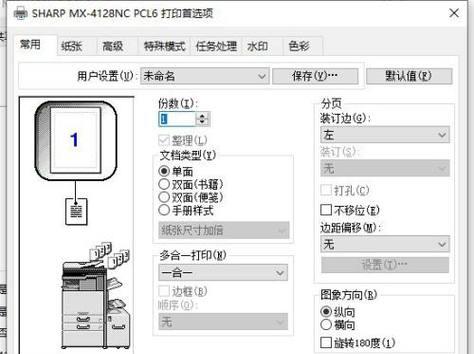
四、卸载不必要的限制软件
有些台式电脑可能安装了限制软件,阻止用户进行各种操作。如果此类软件存在,你需要获取其管理权限,然后卸载或禁用这些软件。具体步骤如下:
在“控制面板”中选择“程序”>“程序和功能”。
在列表中找到限制软件,尝试卸载它。如果卸载选项是灰色的,你需要先从软件设置中解除限制。
五、安装必要的驱动和软件
为了确保电脑的正常运作和兼容性,正确安装最新的驱动和软件是至关重要的。可以访问硬件制造商的官方网站下载最新的驱动程序,同时安装常用的办公、娱乐软件。
六、恢复系统设置
如果你认为系统设置不当导致了封闭模式,可以使用系统自带的“系统还原”功能,恢复到一个无限制的早期状态。操作步骤:
在搜索框中输入“创建还原点”,打开系统属性。
点击“系统还原”按钮,按照提示选择一个合适的还原点进行系统恢复。
七、监控和维护
设置完毕后,定期监控电脑性能和系统安全至关重要,确保系统稳定运行并防范可能的威胁。
1.使用杀毒软件
安装并运行杀毒软件,定期进行全盘扫描,确保电脑免受病毒和恶意软件的侵害。
2.更新系统
定期更新操作系统,修补安全漏洞,提升系统性能和稳定性。
通过上述方法,你就可以将一台被设置为封闭模式的台式电脑设置为不封闭模式。当然,每一台电脑的具体情况可能有所不同,如果在操作过程中遇到困难,建议咨询专业人士或寻求官方支持。记住,保持电脑的安全性和稳定性同样重要,不要随意更改那些对系统安全至关重要的设置。祝你操作顺利!